Android Sony Ericsson XPERIA X10 Mini Pro para a versão 2.3.7
[ROM] ArcMini NxT6

http://forum.xda-developers.com/showthread.php?t=1225668
Requerimentos:
- – Celular Sony Ericsson XPERIA X10 mini pro (apenas ‘mini’ pode não funcionar);
- – Cartão SD no celular suficiente para backups (pode variar de 100mb a 1gb);
- – Cérebro.
ROM:
ArcMini NxT6 – http://www.mediafire.com/?lm8mpk5vof7f0fs – ArcMini_NxT6.zip (119.73 MB)
Modules: http://www.mediafire.com/?wl70rp026619cme – ArcMini_NxT6_Modules.zip (332.59 KB)
Alternativas:
MiniCM7Pro – V21 Final – por paul-xxx
GinTonic.SE – por slade87
* As ROMs estão sendo atualizadas periodicamente, portanto recomendo visitar o post oficial para checar por atualizações.





Vantagens:
- Aparelho totalmente customizável (modo de atendimento, tela de bloqueio, temas, menus, barras, etc);
- Melhor perfomace em jogos (alguns jogos 3D como Asphalt 5 rodando perfeitamente);
- Dual Touch funcionando perfeitamente na tela inteira;
- Qualidade e foco da câmera perfeitos, gravação de vídeo também, ótimas resoluções (com Bravia Engine);
- xLoud (melhoria na qualidade do som);
- Wi-fi não fica perdendo conexão mais;
- GPS, Wi-fi, 3G, Bluetooth, tudo funcionando perfeitamente;
- Já vem instalado CMW, Gerenciador de Arquivos, Mini ROM Manager…
- Novo market respondendo mais rápido;
- Ótimo player de música, rádio, Identificação de música, Comunidade, etc;
- Entre outras…
ChangeLog:
ArcMini NxT6 [3/6/2012]
* Removed text under the lockscreen.
* New lockscreen clock font.
* All new modules for stock kernel.
* Updated Google Apps. [Google Play added]
* Updated framework. [Edited Textfields PNGs]
* Updated config file. [Now, very smooth]
* Added media codecs.
* All fixes from previous versions.
ArcMini NxT5 [30/5/2012]
* Fully ported Xperia S UI.
* All fixes from previous versions.
* Updated ArcMini themes. [Now, changes colors also]
* Zipaligned for smooth UI & faster performance.
ATENÇÃO !
Este tutorial está aqui para fins educacionais, não me responsabilizo caso você danifique o celular. Todos os procedimentos foram testados e são seguros, caso algo dê errado a responsabilidade é toda sua, que foi imperito e imprudente, não leu as instruções, não instalou os drivers corretos, etc…
Esse procedimento invalida a sua garantia!
Recomendação: Antes de modificar seu aparelho é altamente recomendado fazer backup de todos os seus dados, já que as chances de que algo dê errado são grandes, podendo até mesmo inutilizar seu aparelho.
1) Fazendo o backup de seus dados:
O primeiro passo será atualizar seu aparelho com o programa que já vem nele (PC Companion): Conecte seu celular no computador (com internet), abra o PC Companion e faça as atualizações do programa, na área Support Zone clique em Iniciar e atualize o que for necessário;
Salve seus contatos, fotos, músicas e arquivos de mídia no seu computador.
Para salvar seus contatos, vá em Contatos > Botão físico de menu (os 4 quadradinhos) > Importar/Exportar > Exportar para cartão SD (vai criar um arquivo 00001.vcf no seu cartão SD) > se quiser salvar também no chip > Exportar para SIM. Depois é só Importar seu contatos novamente quando precisar.
1.1) Liberando o acesso Root:
Root é o superusuário do sistema, ele pode fazer praticamente tudo. Sendo assim, só com root você pode remover, copiar e editar arquivos de sistema.
Existem dois métodos para liberar o acesso root, o primeiro e mais rápido pode não funcionar sempre:
- Método rápido: para rootear seu aparelho basta baixar um aplicativo chamado Universal Androot, clique aqui e leia as instruções para liberar o acesso root.
- Método manual: através do programa SuperOneClick. Download: SuperOneClickv2.3.3-ShortFuse.zip (10.14 MB)
Faça o download e descompacte-o em uma pasta qualquer no seu computador.
No seu celular, vá em Configurações -> Aplicativos -> Desenvolvimento e marque Depuração USB. Conecte o celular ao computador. Abra o SuperOneClick e clique em ROOT. Espere o processo terminar, quando ele perguntar se você quer fazer um teste, responda que não. Remova o hardware com segurança, reinicie o celular e TESTE. Baixe algum app do Market que use root, como o Titanium Backup e veja se uma tela aparece para permitir o acesso de superusuário.
Vídeo (em inglês) para quem ainda não conseguiu liberar o acesso root:
Observação: Eu recomendo que você tenha instalado o Sony Ericsson Update Service (SEUS), que é o programa que vai te salvar caso algo de errado aconteça.
Links: SEUS (do site da Sony Ericsson) ou pelo 4shared.
Instale, abra e atualize o programa.
SEUS (Sony Ericsson Update Service) não é a mesma coisa que o PC Companion !
1.2) XRECOVERY
O Xrecovery é um programa que permite fazer backup do seu celular, o que é extremamente recomendado e útil e será necessário para a instalação da nova ROM. Se você não conseguir executar este passo, por favor, não continue.
Baixe os arquivos do Xrecovery aqui: http://www.mediafire.com/?8hnerjth7cc552b
Descompacte o arquivo. Existem 4 arquivos dentro, um deles é o README. Os outros 3 são o próprio Xrecovery.
Recomendo que comprem o programa Root Explorer, ele vai ajudar muito em todos os passos seguintes. O aplicativo custa menos de 7 reais e é extremamente útil, é o último Explorer que você vai precisar… ou apenas faça o download: Root Explorer (File Manager) V2.21.1 (407,52 KB). Copie o “root 221.apk” para seu cartão SD, navegue através de algum File Manager que pode ser encontrado gratuitamente no Market e instale-o.
Copie os 3 arquivos para o cartão do celular por USB (ou transfira-os da maneira que te convir). Usando o RootExplorer, navegue até /sdcard, eu coloquei os arquivos em uma pasta chamada xrecovery, que por acaso o xrecovery usa para guardar seus backups, então, desconsiderem essa parte do screenshot.
Menu (tecla física inferior esquerda) -> Multi-Select, clique em cada arquivo para selecioná-los.
Copy.
Volte (usando o botão VOLTAR [tecla física inferior da direita) para “/”, entre em “system”, e depois “bin”. Agora, na parte superior, clique em Mount RW (para montar o sistema de arquivos em modo de escrita). Clique em Paste.
Agora os arquivos foram copiados para esta pasta, e devem aparecer nela. Ache eles (busybox, chargemon e xrecovery.tar) um por um, clique e SEGURE, vai aparecer um menu com novas opções, entre elas “Permissions”, clique. Selecione todas as permissões para todos, conforme a figura dê OK. Quando acabar, teoricamente você tem o Xrecovery instalado. Hora de testar…
Reinicie o celular, e quando o logo branco “Sony Ericsson” aparecer, comece a pressionar e soltar repetidas vezes o botão físico VOLTAR. Após alguns instantes, você deve estar na tela do Xrecovery. Aqui o botão físico de volume na direita controla os menus, e a tecla HOME (física do meio) seleciona a opção.
A PRIMEIRA coisa que você vai fazer é ir Backup/Restore e fazer um BACKUP! Faça isso agora. Os backups tomam um certo espaço (algumas centenas de MB) no cartão, então garanta que seu cartão tem bastante espaço livre antes de fazer isso.
No final, você pode selecionar a opção REBOOT.
1.3) Titanium Backup
Você tem um backup completo no Xrecovery, mas para recuperá-lo, você vai ter que sobrescrever tudo e voltar para onde estava, e quando você instalar a nova ROM, não vai querer isso. O Google dá uma ajudinha e guarda os aplicativos baixados do Market, mas mesmo assim, baixar tudo denovo e instalar é, no mínimo, dispendioso.
Sendo assim, vamos as outras opções. Agora você tem root, portanto pode instalar o Titanium Backup, vá para o Market e baixe ele. No Titanium Backup, atualize o Busybox e o Superuser (clicando em “Problemas”), se disponível. Agora vá em MENU -> Lote, e selecione Fazer backup de todos os aplicativos mais dados.
2) Atualizando as versões do firmware e baseband:
2.1) Debranding – Parte 1 :
- Explicações:
O que afinal é debranding? Cada X10 Mini Pro sai de fábrica como um modelo (U20a ou U20i), o Brasileiro (U20a) tem diferenças no software para o Europeu (U20i). Se não bastasse isso, cada operadora e país possui uma combinação de código que informa ao software da Sony que modelo de aparelho é esse. Se for da Claro por exemplo, pode demorar para receber uma atualização, ou simplesmente não receber.
Debranding é mudar este código, para possibilitar o upgrade de firmware, ou para remover personalizações colocadas pela operadora no firmware. Este código fica no arquivo build.prop, que fica em /system.
Mas qual o motivo para fazer debranding? Isso é para o caso de você estar preso em uma firmware anterior. É que para a nova ROM funcionar, é necessário estar com o último kernel, presente na última firmware, e algumas operadoras ainda não lançaram, se é que vão lançar algum dia essa última firmware (2.1.1.A.0.6), se você já estiver nessa firmware, ou se o SEUS se oferecer para atualizar seu celular e ele for para esta versão, o debranding é desnecessário. O debranding também remove aplicativos instalados pela operadora, portanto, se você resolver fazer isso, NÃO ME RESPONSABILIZO POR APLICATIVOS QUE ESTAVAM INSTALADOS ANTERIORMENTE NA SUA FIRMWARE.
Se esse código for trocado e a firmware atual não for compatível, seu telefone vai ficar travado e você vai ser obrigado a passar a firmware novamente, recuperar um backup (se estiver com xrecovery) ou ver seu X10 Mini Pro virar um tijolinho. Sendo assim, primeiro vamos tomar medidas preventivas, depois aprender a lidar com isso.
Para podermos instalar a ROM a versão do firmware e baseband devem ser compatíveis com os requisitos da mesma:
- Versões 2.1.1.A.0.6 ou 2.1.1.C.0.0 SE firmware
- Baseband: M76XX-TSNCJOLYM-53404015
2.2) Debranding – Parte 2:
O debranding envolve trocar sua firmware pela genérica brasileira sem operadora. Aviso de antemão que esse procedimento pode travar seu celular.
- Baixe o arquivo “buid.prop” neste tópico no XDA: http://forum.xda-developers.com/showthread.php?t=777660 no final do tópico, tem o arquivo: “u20a_brazil_generic_build.prop.rar” que é o “build.prop” da firmware brasileira genérica;
- Copie o arquivo para o cartão SD do celular. Agora, no Root Explorer, copie o arquivo, vá para /system, monte o sistema RW e cole o arquivo, substituindo o que estiver lá;
- Seu celular, a estas alturas, vai falhar ao reiniciar. Não se assuste. Abra o SEUS (Sony Ericsson Update Service). DESLIGUE O PC COMPANION. ( SEUS não é a mesma coisa que o PC Companion! );
- Faça as atualizações necessárias no programa SEUS;
- Desligue seu celular, conecte-o no computador através do cabo USB, agora, ainda com o programa SEUS aberto, seguindo as instruções do programa mantenha pressionada a tecla VOLTAR ( “setinha pra voltar” <- ) até que a luz do LED fique verde. Isso quer dizer que seu telefone está em Modo Flash;
- O SEUS agora vai reconhecer seu celular e se oferecer para atualizar. Quando terminar reinicie seu aparelho com segurança e veja se a versão do firmware/baseband foram atualizadas.
- Você vai estar na última versão, mas SEM ROOT, nem XRECOVERY. Portanto, o mais rápido possível realize os procedimentos de Root e Xrecovery, e faça outro backup! Nunca é demais.
- Se tudo funcionou, você tem um celular na última versão da firmware brasileira.
- Se seu aparelho não ligar, ou der algum erro de “Forçar fechamento” utilize o SEUS novamente para fazer uma recuperação completa do seu celular utilizando a opção Restaurar.
Obs: Se mesmo depois de tudo você ainda não conseguiu atualizar para a versão requerida, acesse este link.
3) Instalando a ROM – ArcMini NxT6:
Atenção: o desenvolvimento desta firmware é bem acelerado, os links abaixo podem estar desatualizados, meu conselho é acessar o tópico original e verificar a última versão antes de continuar.
Agora que você tem a última firmware, tem acesso Root e Xrecovery instalados, fez backup pelo Xrecovery, pelo Titanium Backup, vamos ao que interessa:
Neste post do Forum.XDA você encontrará o download da ROM e das Modules:
ArcMini NxT6
[For other than nAa Kernel & for Stock Kernel]
http://www.mediafire.com/?lm8mpk5vof7f0fs
ArcMini NxT6 Modules
[Install this also if you have Stock Kernel]
http://www.mediafire.com/?wl70rp026619cme
Agora explicarei como instalar a rom utilizando 2 programas diferentes. Para quem instalou o Xrecovery e para quem instalou o CMW (que é um programa com a mesma função do Xrecovery, opcional):
Instalando a nova ROM utilizando o Xrecovery:
- Tenha certreza de ter feito os backups necessário;
- Coloque os dois arquivo zip da ROM que você baixou (ArcMini_NxT6.zip e ArcMini_NxT6_Modules.zip) no cartão sdcard do celular sem dezipá-la (com os hotfixes, se houver);
- Desligue o aparelho e ligue novamente apertando a tecla física voltar “<-” enquanto aparecer o texto “Sony Ericsson”;
- Você entrou no modo boot do Xrecovery;
- Na tela principal, dê um Full Wipe (isso vai resetar o celular para o padrão de fábrica);
- Vá em “Install Custom Zip” > “Chose custom zip from sdcard” > selecione o zip da rom que você colocou no sdcard (ArcMini_NxT3.zip) e instale.
- Repita o passo 6. para as Modules (ArcMini_NxT6_Modules.zip) ;
- Se precisar instalar algum hotfix repita o processo selecionando os arquivos de hotfixes necessários antes de ligar o aparelho;
- Reboote. Sua nova rom está instalada!
Instalando a nova ROM utilizando o CMW:
Toda vez que você for mudar de rom a partir de agora (da V6 para a V7, por exemplo) você só precisa seguir os passos abaixo:
- Tenha um backup de seus contatos, apks, fotos, etc;
- Coloque os dois arquivo zip da ROM que você baixou (ArcMini_NxT6.zip e ArcMini_NxT6_Modules.zip) no cartão sdcard do celular sem dezipá-la (com os hotfixes, se houver);
- Desligue o aparelho e ligue novamente apertando a tecla física voltar “<-” enquanto aparecer o texto “Sony Ericsson”
- Selecione “wipe data/factory reset” > Yes, depois “wipe cache partition” > Yes (essa operação resetará seu aparelho como veio de fábrica);
- Selecione “advanced” > “Wipe Dalvik Cache” > Yes, depois “Wipe Battery Stats” > Yes;
- Selecione “install zip from sdcard” > “choose zip from sdcard” > selecione o zip da rom que você colocou no sdcard (ArcMini_NxT6.zip) e instale, depois repita o processo para as Modules (ArcMini_NxT6_Modules.zip). (Obs: Se precisar instalar hotfixes instale-os antes de ligar o aparelho);
- Selecione “reboot system now”. (Se aparecer um erro de Bad Recovery selecione “no” e quando pedir para confirmar selecione “yes”);
- Sua nova rom está instalada! – Faça todas as configurações no seu aparelho (login no Market, arrume o teclado físico, teste o 3G, 2G, Wi-Fi … tudo o que você costuma usar) se notar algum problema tente resintalar seguindo os passos corretamente antes de fazer qualquer comentário.
Ajustes de Perfomance:
* Após instalar vá em Config. ArcMini > Tela de bloqueio > Configurações de estilo > Estilo da tela de bloqueio (selecione Sliding Tab) > Estilo de ligação recebida (selecione Aba Deslizante).
* No menu principal onde fica os aplicativos, abra Theme Chooser, selecione o tema ArcMini ICS e reinicie o aparelho
Problemas & Soluções:
- P – Como aceitar ligações pela aba deslizante?
- S – Vá em Configurações > Conf. CyanogenMod > Tela de bloqueio > Configurações de estilo >Estilo de ligação recebida > troque para “Aba Deslizante”
- P – Mudar o fundo branco nas messagens?
- S – Vá em Messagens > Botão Menu > Configurações > marque a caixa “Plano de fundo preto” > Restart messagens
- P – Não funciona Wi-Fi ou USB Tether?
- S – Use Barnacle Wi-Fi Tether
- P – Dualtouch não funciona?
- S – Aplique aqui via CWM
- P – Telefone travando e reiniciando depois de instalar um aplicativo?
- S – Wipe User Data via CWM
- P – Botão sym (símbolos) não funciona?
- S – Aperte segurando a caixa de texto e selecione a segunda opção
- P – Quando eu aperto “y” no teclado físico aparece “z” na tela e vice versa, ou a letra “ç” não aparece?
- S – Vá em Configurações > Idioma e teclado > desmarque a caixa “Teclado Android”, depois vá na Mini ROM Manager > tab Settings and extras > Change HW Keyboard Layout e selecione qwert-br. Ou leia isto.
- Abra o programa de Mensagens > vá em Nova mensagem > onde está escrito ‘Para’ > coloque o dedo e segure por 2 segundos > vai aparecer um menu: Editar texto > selecione Método de entrada > mude para Entrada padrão ou Teclado Android e teste os dois.
- P – A letra “ç” não aparece mesmo depois de mudar o HW Keyboard Layout e tentar o processo acima?
- Tutorial por Aline Ferreira do Blog X10 Mini Pro
- 1. Com o Root Explorer, vá em: system/usr/-> keyboard-config
O que fazer se isso não funcionar?1. Instale o seguinte arquivo via CWM Recovery: SqashiIntputMethod.zip2. Reinicie o aparelho;3. Com o Root Explorer, vá em: system/usr/-> keyboard-config4. Clique em Mount R/W.5. Clique e deixe apertado a opção keyprint.xml até aparecer uma janelinha.6. Escolha a opção: Open in Text Editor7. Agora ache o script:Código:<script name=”latin” keylayout=”qwerty-en” />mude para:Código:<script name=”latin” keylayout=”qwerty- br ” />8. Agora salve e reinicie o telefone.9. Vá em Configurações / Idioma e teclado10. Deixe habilitada apenas a opção: Entrada padrão. Todas as outras que tiverem (se tiverem) vocês devem desabilitar.Pronto, teclado físico funcionando normalmente!
Informações úteis: With OC (com Overclock) ou no OC (sem overclock e com undervolt). A diferença é que uma tem a possibilidade de aumentar a frequência do processador acima da normal (acima de 600Mhz, até 825Mhz, mas mais de 729Mhz e você começa a ter problemas), e a outra sem essa possibilidade, mas com undervolt (processador com voltagem mais baixa, teoricamente economiza bateria). Você escolhe. Lembrando que mesmo na firmware com OC, você pode desabilitar isso (basta ir em Configurações – > Configurações Cyanogen -> Performance e setar o máximo do processador em 600Mhz (o normal).



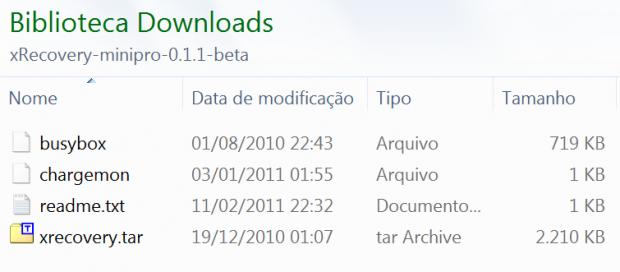
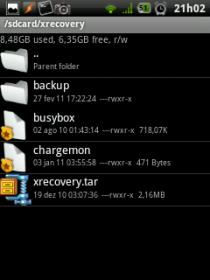

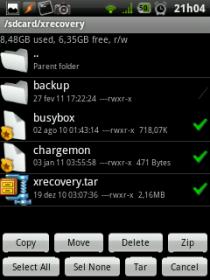
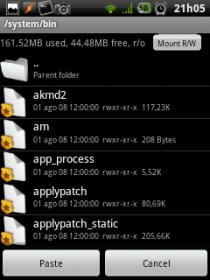
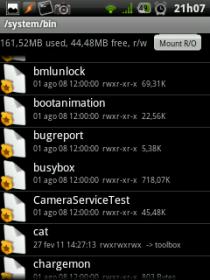
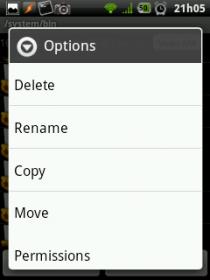
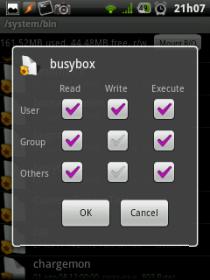


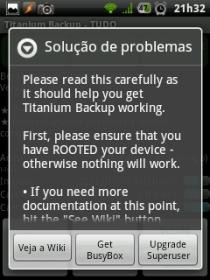



Pingback: [ROM] MiniCM7 Pro – V12 (HQ Camera) [Lançamento - 21/09/2011] « XPERIA X10 MINI PRO
Pingback: [ROM] MiniCM7 Pro – V13 [HQ Camera, Bravia, xLoud] (Fixed G-Sensor, Battery Drain) Lançamento: 23/09/2011 « XPERIA X10 MINI PRO
Pingback: Atualizando o Sony Ericsson XPERIA x10 Mini Pro para Android 2.3.5 [MiniCM7 Pro - V12 (HQ Camera)] « XPERIA X10 MINI PRO
Pingback: [ROM] MiniCM7 Pro – V15 [Lançamento: 28/09/2011] « XPERIA X10 MINI PRO
Pingback: [ROM] MiniCM7 Pro – V16 (Fixed Ram, BT) [Lançamento: 30/09/2011] « XPERIA X10 MINI PRO
eu atualizei o firmware e baseband e depois foi estalar a versão 2.3 mais depois de instalado ele não carrega , cegarrega eternamente .
Antes de instalar você deu um “full wipe” no aparelho? Se você fez isso e não funcionou tente instalar denovo, mas desta vez pelo CMW vá em: advanced > Wipe Dalvik Cache e Wipe Battery Stats
Espero ter ajudado!
Hmmm… meu caso é semelhante do Gabriel, fiz o que o Pedro disse (“mas desta vez pelo CMW vá em: advanced > Wipe Dalvik Cache e Wipe Battery Stats”), reinstalei a ROM e continua carregando o logo da Sony, depois reinicia e carrega o logo da Sony, reinicia e depois carrega o logo da Sony, reinic…….. e assim fica…
Alguma dica?
Cara ficou show o seu tutorial… Parabéns!!!
No meu aqui funfo de boa.
So estou com problema no dual touch.
Tem como da um help aqui?
Não tá funcionando o Dual Touch??
Você mudou o baseband/firmware antes de instalar?
Com qual versão da rom você está?
Tentou instalar novamente fazendo um “full wipe”?
Oi como faço pra funcionar o cedilha ç do teclado? devo instalar pelo boot uma hotfix? eu baixei uma da cm6 será que funciona????
Tente fazer o seguinte: em Configurações > Idioma e teclado > desmarque a caixa “Teclado Android” e vá na Mini ROM Manager > tab Settings and extras > Change HW Keyboard Layout e selecione qwert-br
Depois reinicie o celular e teste. Se não funcionar me avise.
Oie obrigada…então ja havia feito isso e não foi…mas fiz o que eu disse anteriormente e deu certo ..o do qwert-br.zip do site developers… via boot….Vlw mesmo…
ae pedro…ta tudo fucionando perfeitamente…com ecessão do “ç” e do sinal “” de áspas q fica no msm lugar da letra “C”…e já li o post todo e essa configuração q vc ta passando ae naum tem na configuração…pra min aparece o seguinte…CONFIGURAÇÕES > IDIOMA E TECLADO > ENTRADA PADRÃO. não tem essa opção “TECLADO ANDROID”…se tiver como ajudar…MTO OBRIGADO!!!
Sim tem que baixar a hotfix e instalar pelo boots Fuiss
Ah…segue o link para quem quiser fazer o mesmo… com o teclado…comigo deu certo..
http://www.mediafire.com/?ch27k0miit66oqu
by http://forum.xda-developers.com/showthread.php?t=982341
Valeu por compartilhar o link!
Que bom que deu certo!
Abraços
Pingback: Android 2.3.7 chega às ruas! « XPERIA X10 MINI PRO
Pingback: [ROM] MiniCM7 Pro – V17 (Lançamento: 14/10/2011) « XPERIA X10 MINI PRO
Já tenho instalado a ROM MiniCM7 v7, e gostaria de upgradear para v17. Faço todo o tutorial de novo ou posso usar o ClockWorldMod e somente instalar a nova ROM v17?
Se você quer salvar algum programa (caso tenha comprado algum, por exemplo) faça os backups com os programas indicados, caso contrário, salve seus contatos no seu Chip SIM e/ou no cartão SD, depois é só colocar o arquivo “MiniCM7_Pro_V18.zip” no cartão SD do celular, dar o boot pelo ClockWorldMod, fazer um “full wipe” (dê wipe também em: advanced > Wipe Dalvik Cache e Wipe Battery Stats) e instalar a nova rom.
Amigão muito obrigado, eu consegui atualizar meu x10 mini pro e ele ficou uma maravilha. Coloquei a MiniCM7_Pro_V18.zip. parabens cara pelo tuto.
Obrigado pelo comentário!
Elogios e críticas construtivas são sempre bem vindas, nos dá ênfase para continuar!
Abraços
Pedro, notei que na xda tem uma V19, já testou?
Opa, valeu por avisar! Vou testar agora e já atualizo o blog!
Abraço!
Pingback: [ROM] MiniCM7 Pro – V19 – (Lançamento: 21/10/2011) « XPERIA X10 MINI PRO
Primeira vez que instalo uma rom… e putz… perfeito…. valeu parceiro, tá de parabéns, abraços…
estes packs para o android tambem funcionam num tablet asus android???
aguardo resposta
Cara, eu acredito que sim, mas aí você terá que pesquisar pelo modelo do seu tablet, pois cada aparelho tem um procedimento diferente para fazer esse tipo de modificação. O “pack” que você fala, na verdade se chama “rom”, é o sistema operacional do aparelho em sim, é como se você fosse mudar do Windows Starter para o Windows Ultimate.
muito show,esse tutorial foi o melhor que já viiiiiiii
pergunta:os aplicativos do market tambem estão atualizados?
como o adobe flash player,jogos da gameloft?
valeu eperando a resposta (;
Os aplicativos suportados pelo x10 mini pro estão todos atualizados normalmente no market, entretanto alguns aplicativos não aparecem no Android Market pelo fato do hardware do aparelho não suportá-los.
O x10 mini pro não suporta o Adobe Flash Player, existem pessoas que dizem ter conseguido usá-lo depois de fazer algumas “alterações”, mas nada confirmado por muitos para que eu possa trazer aqui.
Alguns jogos da Gameloft estão frequentemente sendo “optmizados” para o x10 mini pro, estarei trazendo alguns deles aqui no blog sempre que possível.
Esse é o conhecimento que eu tenho, se houver alguém que se opõe a isto, (que tenha algum conhecimento relacionado à acrescentar) não sou ninguém para negar nada até verificar os fatos.
Abraços
cara me ajuda,o n.o.v.a nao ta instalando tentei pelo astro file manege mas nao deu certo ele diz “o progama nao está instalado”
e tenho que apertar concluido
help me????
please
Pingback: [ROM] MiniCM7 Pro – V20 – Final (Estável) (STOPED) – (Lançamento: 25/10/2011) « XPERIA X10 MINI PRO
Amigo por favor, comente no post que você fez o download do N.O.V.A que eu verei se posso ajudar.
a bateria do meu xperia está descarregando muito rapido e eu olho o “uso da bateria”e fica 60% é do Bluetooth ligado
obs:o Bluetooth nao está ligado mas descarrega totalmente a bateria,eu tento ligar-lo mas nao dá mesmo assim descarrega o celular
cara sei que eu peço muita ajuda mas eu realmente preciso
me ajuda??
Estranho, com qual versão da rom você está?
Você instalou corretamente seguindo o tutorial passo a passo?
Tente reinstalar a rom seguindo o tutorial, não é normal acontecer isso.
ta na versão v19
Instale a V20 seguindo o tutorial corretamente, fazer o “full wipe” necessário…
Pedro o som das chamadas do seu está funcionando normal? o meu só está funcionando na viva voz. ta normal aew?
Ta normal aqui sim amigo,
Qual versão você está? Você tentou reinstalar?
Abraços
eu instalei mas ele trava e reenicia todo vez que aparece a logo da sony ericsson
cara o pes,nova e asplalt 5 instalava com o xeperia na verção 2.1 mas depois de atualizar para 2.3.7 com o minicm7 pro ele nao instala mas
tem haver com a configuração ou não??
Alguem sabe se essa versao pode ser instalada no xperia x8? qual a melhor rom para o xperia x8?
Boa tarde Pedro. Primeiramente obrigado pelo post, está realmente incrivel. Nao estou muito familiarizado ainda com o sistema android, pois somente agora comprei meu primeiro cel com este sistema, mas nao tenho problemas com informatica, pois trabalho com isso a pelo menos uns 10 anos e atualmente sou DBA Oracle :D. Mas como falei, no android ainda estou engatinhando, li seu post e estou muito inclinado a fazer o update. meu cel ja esta com o kernel na versao necessaria, tudo certo, falta apenas executar, mas fiquei com uma duvida, depois que eu instalar essa rom, é possivel eu voltar para a 2.1 caso precise por exemplo de garantia? como seria esse processo? se eu abrir o SEUS mesmo estando na rom 2.3 ele vai voltar ela pra 2.1? enfim, minha duvida é se depois de atualizado com sucesso, consigo fazer um backtraking nele e volta para a configuraçao de fabrica? mais uma vez obrigado e parabens pelo tutorial, muito bom.
Caro pedro, fiz a atualizacao e as primeiras impressoes sobre o 2.3 foram muito boas porem uma coisa me deixou um pouco decepcionado, eu uso muito a camera e ela ficou muito ruim, a resolucao para de foto VGA dos celulares mais basicos, a sua esta assim? tem alguma coisa que pode ser feito pra melhorar?
Boa noite Rodrigo,
Muito obrigado pelo apoio…
Então, quanto a sua primeira dúvida, é possível restaurar o aparelho como ele veio de fábrica utilizando o SEUS sim, o processo é muito tranquilo. Depois que você instala e atualiza o SEUS você não vai precisar seguir nenhum tutorial para restaura-lo, apenas seguir as instruções do SEUS, sendo necessário acesso à internet para que o programa faça um download de aproximadamente 140 mb que é a ROM original de fábrica que será instalada no aparelho automaticamente.
Já em relação à câmera ficar com qualidade ruim eu nunca tinha ouvido/lido sobre nenhum problema parecido com esse.
Não sei se você notou, mas no aplicativo da Câmera tem opções como: Tamanho da Imagem > 5M Pixels; Qualidade da Imagem > Muito Boa.
Se essas opções não estiverem selecionadas tente selecioná-las e testar a câmera novamente. Se não surtir efeito aconselho reinstalar a ROM MiniCM7 Pro V20 seguindo as instruções corretamente (fazendo os “wipes” necessários, etc).
Espero que ajude!
Abraços
Bom dia Pedro, tudo bem? gostaria de deixar algumas dicas sobre a minha instalacao em particular, se é que vc me permite e caso eu esteja errado me corrija.
1 – Quando forem instalar leiam o tutorial inteiro antes, pra entender o processo passo-a-passo, e ja deixar os downloads em ponto de bala.
2 – Deem preferencia para os programas citados no tutorial, inclusive o Root Explorer (que é muito bom)
3 – No meu caso o Universal Androot nao conseguiu rotear o celular, dava failed! Usei entao o OneClick
4 – Na parte em que voce vai copiar a ROM para o SDCARD e instalar, percebi que é mais facil voce colocar ela na raiz do SD e renomear para Update.zip, do contrario, voce nao deve ir na opcao “Install custom zip from SD card” e sim em uma outra que deixa voce selecionar a pasta onde esta o arquivo .zip (nao lembro o label da opcao).
Pedro quanto a camera, vou testar o que voce disse e posto novamente.
Outra coisa que percebi é que antes voce podia ir em Configuracoes -> Sons -> Toque Notificacao e escolher um toque do SDCard, agora nao existe mais essa opcao, voce sabe outra forma? eu poderia incluir o toque dentro da pasta que fica os toques nativo, mas como eles nao ficam no SD a memoria vai ficar lotada :D
Obrigado pela atencao!
Cara desculpa o monte de post :D
Voce esta usando a ROM V20? porque no meu, na camera so tem opcao de volume, zoom e foco, nao tem nada sobre qualidade, quer dizer, nao achei, as fotos saem com a resolucao grande, mas a imagem esta com baixa qualidade, parece foto VGA. Obrigado de novo!
Opa… Estava procurando no lugar errado a resolucao, encontrei o 5Mpx. A qualidade melhorou um pouco, acho que nao tem como ficar melhor do que ta. Suas fotos ficam com 380-500kb? Achei a foto muito ruim porque tenho uma Cybershot 7.2 meio velhinha aqui, mas a diferenca de qualidade ainda é discrepante. Esperava mais da camera do Xperia mini. Enfim é isso. Se voce souber algo sobre as musica como notificacao direto do SD ficarei grato.
No mais parabens pelo blog, nao so por este post mas pelos outros, e obrigado pela ajuda!
Pedro , eu tentei este processo , certinho passo a passo , até lá dera tudo certo , porém logo quando eu entrei no Recovery ( restaurei e instalei as ROMs ) e dei Reboot , o celular – x10 mini pro – fica reiniciando , repetidas vezes , na Logo inicial da “Sony Ericsson” , e assim sucessivamente. Tem alguma ideia do que possa ser ?
Se alguem puder me ajudar , este é meu e-mail : marialuiza_bscouto@hotmail.com .
Muito Obrigada ! =D
Maria, é muito difícil eu te dizer o que pode estar dando errado. Se o problema persistir utilize o programa SEUS para restaurar seu aparelho e tente instalar novamente
(Alguns pontos importantes na hora de trocar a ROM são: certificar se o firmware/baseband estão de acordo com o requerido pela nova rom e fazer os “wipes” necessários, conforme o tutorial.)
Qualquer dúvida pode perguntar, estou sendo breve devido a falta de tempo.
Abraços
Minhas fotos ficam entre 400~650Kb, algumas no modo Macro chegam a 700Kbs. Acho que ela não chega aos pés de uma câmera 7.2 MP, mas a resolução não deixa a desejar. Um ponto muito fraco são as fotos noturnas, devido ao sensor de luminosidade ser fraco e o flash do aparelho ser bem inferior do que o normal de câmeras digitais, mas na minha opinião por ser uma câmera integrada em um celular já quebra muito o galho.
Quantos às dicas, muito obrigado! É sempre bom um feedback, ainda mais com sugestões.
O tutorial antes estava ensinando a fazer root pelo SuperOneClick, mas alguém me disse que o Universal Androot resolvia mais rápido, como não tive tempo de testar acreditei que o programa ia realizar o root. Vou incluir os dois modos de rootear no tutorial.
Renomear o arquivo zip da rom para Update.zip é uma opção quando for instalar pelo xRecobery, que também funciona selecionando: “Install Custom Zip” > “Chose custom zip from sdcard” > selecione o zip da rom que você colocou no sdcard (MiniCM7_Pro_Vx.zip).
Instalando pelo CMW, selecione: “install zip from sdcard” > “choose zip from sdcard” > selecione o zip da rom que você colocou no sdcard (MiniCM7_Pro_Vx.zip).
Ultimamente estou um pouco sem tempo para o blog (tenho prova amanhã na faculdade), estou fazendo apenas alguns posts diários. Caso alguém se interesse em contribuir com postagens/tutoriais no blog me avise que eu tento adicionar como ‘Usuário com Permissões’. Inicialmente eu não ganho nada com o blog, é mais como um hobbie, mas futuramente quando eu estiver com um tempinho livre espero sugar alguma coisa dele.
Abraços
Bom dia Pedro! Excelente post, e otima rom, já uso a um bom tempo e atualmento estou na v20, gostaria de saber se vc sabe de algum rumor sobre a versão 4 android para o xperia mini pro!!!
Fabrício, não sei de rumores sobre a versão 4 do android para o x10 mini pro, não vejo nenhum usuário dos foruns de developers trabalhando nessa versão, nem tenho informações se o aparelho irá suportar ou não. Com o tempo irei pesquisar sobre isto.
Rodrigo, para escolher uma música sua como toque: Abra o Connected Music Player, vá na música que você quer selecionar, de um long press em cima dela (coloque o dedo e deixe por um tempo), depois selecione Definir como toque.
Abraços
Pedro, boa tarde, ja havia resolvido o problema. nao era como colocar no toque e sim na notificacao, no 2.1 dentro das configuracoes quando voce vai em “toque da notificacao” voce podia acessar o cartao de memoria e selecionar a musica, esta opcao que nao encontrei no 2.3, porem pra resolver, copiei apenas a musica que eu queria e colei dentro da pasta “Notifications”… Mas vlw pela ajuda
Entendi, interpretei mal sua dúvida. Mas que bom que deu certo, fica aí a dica para quem quiser fazer o mesmo.
Abraço
Pedro, o seu xperia esta carregando na porta usb apos a atualizacao? o meu aparece a opcao pra ativar o acesso ao cartao de memoria… mas ele nao tem mais a opcao de carregar o cel… tem como ativaar isso? vlw
Ele carrega sim, normalmente, sem precisar ativar a opção para carregar. Tente reinstalar…
Olá Pedro, gostaria que você me ajudasse a resolver um problema, se você puder.
Eu usava a MiniCM7_Pro_V16 e repentinamente a câmera do celular parou de funcionar. Quando entrava no aplicativo Câmera a tela ficava preta e logo em seguida aparecia a frase: “A atividade câmera (no aplicativo câmera) não está respondendo. Forçar fechamento ou aguardar”. Em ambas as opções sai da câmera.
Após o ocorrido instalei a MiniCM7_Pro_V20, tudo ocorreu corretamente e está funcionado perfeitamente no aparelho, exceto que a câmera continua com o mesmo problema. E nunca deixei o celular cair no chão o sofrer algum dano. Acredito ser problema de software mesmo.
Será que você consegue uma solução pra mim ?
Desde já agradeço.
Tente usar algum outro aplicativo para testar a câmera, se não adiantar reinstale a rom fazendo “full wipe” no aparelho, se mesmo assim não adiantar, teste outra rom, como a GingerDX.
depois q atualizei meu xperia os jogos da gameloft nao instalão mas
tem haver com a configuração do miniCM7 pro
me ajuda tou louco pra jogar
Pingback: [ROM]MiniCM7Pro – V21 + Lite Versions (Lançamento: 06/11/2011) « XPERIA X10 MINI PRO
Pingback: [ROM] MiniCM7Pro Lite [+ Lite ZP compatível com o kernel Zombie Panick] « XPERIA X10 MINI PRO
Olá Pedro, eu seguindo outro tutorial instalei o ClockWorkMod, acredito que ele faça a mesma coisa que o “SEUS”. Minha duvida é, o SEUS serve para eu passar o meu baseband que é o xxx006 para o 015. Agora eu tenho que, seguir Debranding – Parte 2 instalando o u20a_brazil_generic_build.prop.rar build.prop estou conceitualmente correto?
Isso, o seu firmware/baseband devem ser: 2.1.1.A.0.6 ou 2.1.1.C.0.0 /:M76XX-TSNCJOLYM-53404015
Se estiverem diferentes siga o “Debranding – Parte 2”.
É muito importante antes instalar a rom estar com o firmware/baseband corretos.
Instalei e começou a ocorrer um erro no player de musica, ai voltou ao normal porem nao consigo colocar toques mp3 como toque. alguma sugestao:?
Para escolher uma música sua como toque: Abra o Connected Music Player, vá na música que você quer selecionar, de um long press em cima dela (coloque o dedo e deixe por um tempo), depois selecione Definir como toque.
Se continuar dando erro é porque algum passo foi deixado para trás na instalação, reinstale a rom, fazendo os “wipes” necessários.
Abraço
Obrigado, reinstalei e esta tudo normal. =)
Pingback: Por que não é possível atualizar o X8, X10 mini e X10 mini pro com o Android 2.3 normalmente? « XPERIA X10 MINI PRO
Amigo, eu Instalei deu certo, só q minha bateria está aguentando só 4 horas ligado, dai fui no status da bateria e diz q o Bluetooth está usando 80% da bateria, mas dai vo em configurações ele está desligado, e clico em ativar NAO ativa nada…..
Outro probleminha é o dual Touch que tbem não está funcionando…
Tente reinstalar fazendo os “wipes necessários… esse bug não é normal, algo deve ter dado errado na instalação.
Leia o FAQ para arrumar o Dual Touch
Não adianta.. não vai, tentei versao 20 mas só reinicia o cel… ta dificil…. e estranho… e onde ta o faq de dual touch… eu naos ei usar o CMW fiz td pelo flashtool
É só seguir o tutorial pra usar o CMW, não é difícil, basta ler um pouco.
P – Dualtouch não funciona?
S – Baixe isto: http://www.multiupload.com/V2DOQTETU9 e aplique via CWM
Foi removido D:
Amigo, ao desligar o aparelho meu touchscreen para de funcionar. e só volta se eu deixo ele desligado por um tempo
mesmo atualizando pra v21 ocorre isso ainda
Galera consegui atualizar o meu seguindo o tutorial mas ele tava travando na tela inicial então pensei que fosse o tal do firnware tentei atualizar naum consegui, mas fiz o reset e em seguida os wapes … e funcionou perfeitamente, mas to com um problema sabe akela inicial que aparecia os icones nos quatro cantos da tela … naum to conseguindo colocar alguém pode me ajudar com isso… grato… parabens pelo tuto … não vejo a hora de ver o 4.0
Vá em Configurações > Aplicativos > Gerenciar aplicativos > na aba Todos > procure por Sony Ericsson Home > selecione e clique em Limpar dados.
Agora reinicie seu celular, já será possível escolher entre os temas novamente!
Galera, eu instalei o v21, funcionou que é uma beleza… só que minha bateria está indo que nem uma bala…
daí olhei em status e o Bluetooth diz estar ligado… tento forcar parada mais não para… oq faço?? tem como alguem me ajudar detalhadamente ?? please, pq gostei muito do jeito que ficou…. =/
Pingback: [DEV][ROM] IceyCube – Android 4.0.1 | Update PreAlpha 2 – slade87 « XPERIA X10 MINI PRO
Bem galera, no meu funcionou perfeitamente… testei tudo já… só precisei fazer o esquema do teclado. Mas nada d+. Queria jogar umas observações pra quem achar útil:
1- Eu não conseguia fazer ele bootar pelo xrecovery, pra resolver isso eu tive que alterar as permissões dos três arquivos dele. A nova versão do root expplorer te dá mais três opções especiais de permissão, elas ficam identificadas como especiais. NÃO marque essas opções, senão ele não boota.
2- Achei que o market está muito lento… assim como a net 3G de uma forma geral… mas pode ser uma questão da operadora, vou monitorar alguns dias e depois dou outro parecer.
3- Uma questão chata é que o motão de Menu do tema vive dando pau. Ele some, ele duplica, ele some com os botões laterais (ligar e internet – padrão do tema). Pra dar uma tapeada nisso sem ter que reiniciar o cel, basta vc mandar aplicar o tema direito.
4- De resto está perfeito, muito mais rápido do que eu esperava.
PS. O meu é U20a e não tive nenhma complicação…
Instalei primeiro a ROM V20, tudo parecia estar funcionando, até eu tentar usar o Wi-Fi. Ele simplesmente nao encontrava nenhuma rede. Então resolvi instalar a V21, e…
Instalei a ROM V21, mas meu cel nao reconhece o sdcard. Diz que está vazio ou sistema de arquivos incompatíveis. Tenho um cartão de memória de 8GB particionado, sdcard (FAT32) e sd-ext (EXT2). Sendo que através do gerenciador de arquivos, consigo abrir a sd-ext normal, mas não consigo montar o sdcard.
Obs.: Na V20 não tenho problema com o cartão de memória.
Alguem tem alguma sugestão de como tentar resolver estes problemas?
Consegui resolver o problema. Tive que usar o SEUS e fazer tudo novamente.
Estou tendo o mesmo problema que vc teve com o reconhecimento do cartão de memoria.
Como vc conseguiu resolver esse problema ?
Grato
Perfeito tutorial, segui a risca e deu tudo certo. Parabéns ao Blog e ao Desenvolvedor Paul-XXX!
Boas, tive um problema não li a frase ate ao fim :( …enfim..
Não instalei o Xrecovery e agora quando ligo o telemovel ele não para de se desligar a cada 10 sec.
Alguma solução?
«O Xrecovery é um programa que permite fazer backup do seu celular, o que é extremamente recomendado e útil e será necessário para a instalação da nova ROM. Se você não conseguir executar este passo, por favor, não continue.»
Boa noite, Ricardo Palet!
Nao sou nada do pedro nem do blog, mesmo assim tenho acompanhando o blog pois fiquei muito grato pelo tutorial que ele disponibilizou no blog. Acima voce pode ver varios posts meus com duvidas e talz, entre eles um onde falei que quem fosse atualizar devia ler o tutorial inteiro antes de comecar rsrs… mas enfim, nao se desespere…
Espero que o dono do blog nao se importe de colocar aqui link de outro site, mas LEIA ATENTAMENTE o forum que segue, verifique se é o mesmo problema que voce está tendo. nesse post o cara conseguiu reviver o X10 dele com a ajuda do pessoal do PLUS GSM, usando o flashtools, pelo jeito ele até chegou a fazer o backup do xrecovery, mas nao conseguia acessar ele pra voltar o backup.
segue:
http://www.plusgsm.com.br/forums/showthread.php?t=101369
Espero ter ajudado.
abraco.
Ricardo, so dando um update no meu post, esse link abaixo tambem pode te ajudar… ambos tratam do mesmo assunto e com a mesma solucao, leia os dois pra entender o procedimento, boa sorte!
https://docs.google.com/document/d/1irLkK8UrNGfi_4A2KPrB4wYXvqeBDZTjab-zAh2Tk-w/edit?hl=en&authkey=CNr-2aAP&pli=1#
Abraço
cara me desculpe mas o dualtouch nao esta funcionando a versao pego diboa gostei da versao mas como disse queria que o dual touch funfance se tiver soluçao me fala.
Obrigado.
tem algum programa semelhante q eu possa usar no lugar do root explorer?
Pedro, parabéns pelo tutorial.
Mas me desculpe, sou principiante e meio medroso para atualizar essas coisas, afinal, nem terminei ainda de pagar meu aparelho e gosto muito dele.
As perguntas podem parecer óbvias, mas nunca obtive respostas para elas, e as considero importantes:
1. Se eu não gostar dessa ROM customizada, tem como voltar pro original de fábrica? Qual o procedimento?
2. Se eu instalar a ROM customizada, perco a garantia do telefone?
Muito obrigado
Como mostra no tutorial, se fizer algo errado, tem sim como restaurar o backup feito com o sistema original. Se nao conseguir fazer o backup pode utilizar o software SEUS, tambem mostrado ae. Com ele teu cel volta a ficar como original de fabrica. Quanto a garantia nao sei te confirmar, mas acho que mesmo voltando pra original de fabrica, perde a garantia.
É uma boa vc atualizar seu cel, qualquer duvida posta aqui que te ajudamos, tenho certeza que nao vai se arrepender.
Boa sorte!
Caramba !!!!
Muito bom mesmo, no meu Xperia aqui deu tudo certinho, segui todos os passo e pronto, 100% !!!
Obrigado ae pelo o tutorial :D
Gente, tomei coragem e atualizei. Achei mais demorado que difícil. Consegui fazer root com o z4root. O telefone ficou IN CRÍ VEL! Mas duas coisas que percebi e não gostei: o Market não tá mais sincronizado com o telefone. Não consigo, por exemplo, remover aplicativos pelo market pra computador, e os aplicativos que já vinham no celular – lixo: wisepilot, roadsync, etc – ainda aparecem no market como do computador como se estivessem instalados. A outra é os temas. Não gostei. Principalmente da fonte. Tem como mudar? Obrigado pelo tutorial e a quem incentivou a atualização (Leo Jardim). Ficou muito bom, mesmo. Beijos
É isso ae.
Cara, se quiser, pode instalar a fonte original, pode baixar aqui nesse site: http://www.multiupload.com/CNJK01QVUD.
Pra instalar é simples, basta seguir os mesmos passos acima, sem dar o full wipe:
Instalando a nova ROM utilizando o Xrecovery:
Tenha certreza de ter feito os backups necessário;
Coloque o arquivo zip da ROM que você baixou (MiniCM7_Pro_Vx.zip) no cartão sdcard do celular sem dezipá-la (com os hotfixes, se houver);
Desligue o aparelho e ligue novamente apertando a tecla física voltar “ “Chose custom zip from sdcard” > selecione o zip da rom que você colocou no sdcard (Original_Fonts.zip).
Selecione o arquivo da ROM que você baixou (Original_Fonts.zip) e instale-o;
Reboot.
Obrigado de novo! Deu muito certo. Para instalar um tema novo, a lógica é a mesma? Pode me indicar um bom? Mais uma vez: obrigado pela ajuda.
Abraço
E ae galera , ótimo tutorial. Gostaria que tirassem uma duvida minha, eu instalei tudo certinho,ai ele reinicia e ele carrega normalmente e depois trava. Oq eu faço?
eu tiro a bateria e coloco dinovo, ai eu vo Xrecovery , la disse q ta atualizado pro 2.3.0.5.
Amigo, eu estou travado na parte de copiar os três arquivos do xrecovery (busybox, chargemon e xrecorery.tar) pra pasta “bin”. Acontece que, quando eu copio pra pasta, apenas o chargemon aparece, os outros dois (busybox e xrecovery.tar) não aparecem na pasta. Já coloquei pra mostrar arquivos ocultos, reiniciei o celular, e até mesmo o formatei pensando que podia ser algum tipo de bug, enfim.. alguma sugestão do que possa ser ou do que eu possa fazer?
Desde já, muito obrigado.
Ainda no aguardo.
Ótimo seu tutorial, mas depois de realizar toda atualização o celular não esta mais identificando os nomes dos contatos quando recebo ligações, só aparece o número.
Alterei os números da agenda para o formato que aparece no visor quando recebo a ligação e nem assim aparece o nome da pessoa. Vc poderia me ajudar?
Obrigada
Ivy
Deu tudo certo na instalação, mas toda vez que liga o celular, ele prepara o microSD para retirar. E fico sem acesso ao cartão de memória.
Estou usando a versão _v21
Resolvi formatar o microSD, antes fiz um backup, deu certo, ao final ele aceitou e deu para passar alguns apps para o cartão.
Muito boa essa versão.
ola estou tentando mudar minha baseband
é o seguinte faço todo o processo
copio o arquivo atraves do root explorer
colo dentro da pasta system com rw
apos isso faço a atualizaçao pelo prog SEUS
apos isso tudo, inicio o celular e vou verificar qual minha baseband
ela continua com final 6 e modelo U20a
alguem consegue me ajudar?
desde ja agradeço
aguardo respsta
obrigado
dualtouch funciona somente para album fotos e no browser p.ex. quando está no site do google.com. No site p.ex. da uol, terra, não funciona dualtouch e zoom.
o que fazer quando voce esta dentro do xrecovery com a rom v21 ou 19 ou 15, e quando coloca para update from custom zip ele da a msg: “E: Can´t open /sdcard/xrecovery/MiniCM7_Pro_V21.zip (bad) Instalallation aborted”.
Resolvido problema de instalation aborted:
use um sdcard menor ou igual a 4 gb. fat32 normal.
ele vai tranquilo.
Ficou perfeito! Nenhum problema, nada
Parabens pelo criador do tutorial!!!!
passei um mes tentando atualizar atraves de outro site mas nunca consegui e com esse tutorial em 1 hora ja tava funcionando tudo perfeito!!!! O player de musica padrão é excelente, tem Dualtouch, sem bugs (ate o momento rsrs) e varias outras vantagens XD
Fiz uma reinstalação e o market não está aparecendo de jeito nenhum…
Pefeito melhor tutorial que achei na internet!!
vo testar no meu X* mesmo sabendo que eh pro x10!!
quero o link da v19 alguem poderia me passar ? por favor, to louco de vontade de usa-lo
Prezados, boa tarde.
Não sei mais o que fazer. Já tentei de tudo… fiz conforme o tutorial… e ele fica parado no logo da Sony Ericsson e reinicia…
fiz conforme o comentário sobre os wipes (wipe também em: advanced > Wipe Dalvik Cache e Wipe Battery Stats)… baixei várias versões:
MiniCM7_Pro_V201
MiniCM7_Pro_V18
MiniCM7_Pro_V20
e nenhuma muda o comportamento. já deixei ele reiniciando, já tirei a bateria esperei um tempo e nada quando ligo novamente.
Simplesmente não sei o que fazer… podem me ajudar???
segue as informações do meu tel:
Modelo:U20a – firmware: 2.1-update1 – versão: 2.0.A.504
Faça a recuperação pelo SEUS da sony que irá restaurar
Cara, eu estava conseguindo fazer tudo certo a atualização, cheguei no debranding parte 2, dps que troquei o build e reiniciei e abri com o SEUS, após isso ele nao iniciou mais, ele aparece a tela da sony ericsson e desliga, e fica fazendo isso toda hora. alguma ajuda?
não consiguo nem instalar o xrecovery.=x alguem pode me ajudar. comprei o root explorer baixei o xrecovery fiz conforme o tuto. porem quando reinicio o celular, não aparece a opção depois que vc fica apertando a tecla voltar.
oque fazer?
Seu celular tem a firmware e a banda de base já atualizada ?
Se sim já conseguiu dar a Permissão Root no seu celular com o Super One Click ?
Aguardo suas respostas para poder tentar te ajudar caso nao tenha conseguido ainda.. :)
Cara mesmo assim não consigo instalar a hotfix para o teclado, e meu ç continua uma virgula e minha virgula um apostrofo, eu vou no xrecovery, ai intalar do sd, vou no arquivo zip e ele aparece q nao pode ser instalado, me ajudem.
SEgue esta dica q funciona.
•P – A letra “ç” não aparece mesmo depois de mudar o HW Keyboard Layout e tentar o processo acima?
•S – Vá em Configurações > Idioma e teclado> Desmarque a opção Teclado Android > clique em Teclado Android (Configurações de Teclado Android) > Idiomas de entrada > selecione Português (Brasil). Agora volte o Menu e marque a opção Teclado Android novamente. Pronto, agora estará funcionando
Cara faz o seguinte, eu tava com o mesmo problema que voce, a unica coisa que fiz foi:
– fui ao mini rom manager/settings and extras/change hw keyboard layout
ai troquei o idioma pra qwerty-br.
depois:
-fui as configurações do celular/teclado e idioma e marquei as caixas Teclado Android e Entrada Padrão.
depois:
-Fui até as mensagens, segurei o dedo na caixa de texto… cliquei em método de entrada na caixa q abriu e marquei “Entrada Padrão”
Ficou perfeito todas as teclas operantes inclusivel a SYMB.
Espero ter ajudado ja fiz em varios aparelhos com a rom v21 e deu certo, abraço
Wendel, tive isso tb, se sua versão for a miniCM7ProV21 entre em configurações, Idioma e Teclado, e desmarque a opção Teclado Android, deixe apenas marcado entrada padrão, depois entre em mini ROM Manager, Settings and extras, change HW keyboard layout e selecione qwert-br. Reinicie e depois é correr pro abraço.
Espero ter ajudado. Abraço
Mano faz o seguinte
Vá em Configurações > Idioma e teclado > desmarque a caixa “Teclado Android”, depois vá na Mini ROM Manager > tab Settings and extras > Change HW Keyboard Layout e selecione qwert-br.
dps vai e marca teclado android de novo
no do meu irmao teve que fazer isso
agora no meu foi d boa
Tentei atualizar aki e consegui de boa galera ;D
(obs: estou com meu 1º Android menos de um mês.. rsr Mais pesquisei mto antes de tentar)
E graças a meu conhecimento razoavelmente bom em pc nao foi mto dificil nao)
a rom tem alguns bugs mais nada q venha a atrapalhar sua utilização! mtos novos recursos q nao tem no 2.1..
\o/
haaa.. ja ia me esquecendo… mto obrigado pelo post.. se nao fosse por ele eu nao teria conseguido nunka!! :)
Funcionou Bem, apesar de o link de download da ROM não estar funcionando, foi fácil achá-la no google (baixei do 4Shared pra ser mais exato). Eu já comprei meu celular desbloqueado, então ele já veio com o Firmware atualizado (não precisei fazer o debranding, ufaaa!). Comecei a testá-lo agora, para ver se todos os componentes estão okay. Aos nervosinhos como eu, advirto logo que na primeira vez que você liga ele realmente demora no logo da Sony Ericsson, mas não está travado, e também demora bastante na animaçãozinha do android, mas depois ele funciona normalmente.
E por ultimo, agradeço imensamente àquele que fez esse tutorial, eu já pesquisei por muito tempo como instalar essa custom rom mas nenhum tutorial até hoje tinha me dado a confiança que eu precisava para dar esse passo e fazê-la.
Muito Agradecido
Depois de uma tentativa frustrada a um tempo atrás, tentei fazer novamente a atualização e tive sucesso.
O aparelho está perfeito, necessitando apenas de modificar as configurações do teclado, porém sem precisar de baixar nenhum hotfix.
Porém, como sou leigo no assunto e me aventurei em fazer tal atualização, nao sei como recuperar meus dados de sms da qual fiz backup quando ainda estava com o Android 2.1. Alguma dica por favor?
Ah, e parabéns pelo tópico, tudo deu certo graças a ele e as contribuições dos demais usuários!!!
Segui o tutorial e em menos de uma hora realizei todos os procedimentos, a unica dificuldade foi encontrar o MiniCM7 Pro – V21 ja que os endereços nao funciona, tive que baixar muitos dos aplicativos de outras origens, mas o telefone esta funcionando.
Consegui atualizar meu celular pra versão MiniCM7 Pro – V21, teclado fico normal, dual touch funciona normal so estou com seguinte duvida, eu nao troquei firmware pq a minha era que dizia no tutorial ser compativel porem tem uma coisa me deixando em duvida, meu aparelho veio firmware U20i e ali diz que a brasileira e U20a, preciso trocar ou nao influencia em nada de mais?
OBS: eu já havia tentado fazer essa atualização antes por um outro site, menos completo que esse…
Estava indo tudo bem até a parte de entrar no xRecovery, quando se reinicia o cel e tem que ficar apertando o botão voltar.
Pois nada acontecia e o meu cel ligava normalmente, quase deu bolha no meu dedo, rsrs…
Vou tentar denovo com esse post aki…
Caso não dê certo peço a ajuda de alguém por favor..
Obrigado pela atenção amigos…..
Meu aparelho e 20i ao invez de 20a que seria brasileiro, eu atualizei pra [ROM] MiniCM7 Pro – V21 normalmente mas gostaria de saber se por ser 20i interfere em alguma coisa e se é preciso mudar?
Olá, atualizei meu x10 mini pro e ficou blzinha, mas agora não consigo importar os contatos do sim para o telefone e nem tem como eu, ao tentar discar, visualizar os contatos gravados no sim, como eu faço?? Abçs e obrigado
Bom dia pessoal…
Estou tentando atualizar meu X10 Mini Pro, e segui os passos até o Debranding, mas qdo usei o SEUS meu celular voltou pra configuração em que ele veio de fábrica (Firmware da VIVO). Alguém pode me ajudar, como eu devo proceder para atualizar a Firm e brandbase???
O que dovo fazer quando aparece E:Can’t make /tmp/update_binary instalation aborted. Confirmei tudo antes de tentar instalar, mas está aprecendo este erro agora. antes, minha versão era 2.1.1.A.0.6. Me ajudem por favor. msn montels5@hotmail.com
Atualizei instalação binária, mas quando entro no xRecovery não consigo fazer o backup nem instalar porque aparece E:Can’t open /tmp/recovery.log, já formatei o SD em FAT, FAT32, tô tentando de tudo mas até agora sem resultado. Por favor me ajudem …
Não localizo o download da ROM. http://www.multiupload.com está fora do ar.
po fico muito bonito veio nao teve nenhum erro no meu mto bom velho :D
boa tarde amigo.. eu fiz todo o procedimento, e meu celular pegou tudo ok…. mas o numero do modelo ficou como (U20i)….
oq que eu faço agora posso deixar assim mesmo ou tem como mudar…
numero do modelo – U20i
versao do android – 2.3.7
versao da banda base – M76XX-TSNCJOLYM-53404006
versao do kernel – 2.6.29
Boa tarde, Pedro caso eu faça algo errado e o x10 mini pro vire tijolo tem como recuperar ele?
O meu aparelho eu comprei em uma loja de informatica ou seja, nâo tem vinculo com operadora, e esta com
Numero do modelo: U20a
versão do firmware: 2.1 – update1
versão da banda de base: M76XX-TSNCJOLYM-53404015
versão do kernel: 2.6.29 semcuser@semchost #1
numero da versão: 2.1.1.A.0.6
Nunca instalei nada nele.
o que vc recomenda fazer?
O root explorer no meu celular não apresenta a opção de mount r/w, gostaria de saber se isso ocorreu com alguém e se alguem sabe como arrumar ou algum aplicativo que posso substitui-lo.
Bom dia, não sei se terei resposta, já que o tutorial está aí faz tempo e a última resposta do Pedro a um usuário também já faz um tempinho. Bom, segui o tutorial certinho, deu tudo certo, mas meu celular não reconhece nenhuma Operadora, nem Vivo, nem Claro, Tim ou Oi, já testei todos os chips possíveis e nada funciona. Acho que é por causa da Firmware ou Baseband, uma coisa que notei é que meu “X10 mini pro” é o modelo (U20a) e depois de todos os procedimentos ele ficou como (U20i), será que é por causa do arquivo “build.prop”? Se alguém puder me dar uma luz, vou deixar aqui os dados de como o celular está: Numero do modelo: U20i, Versão do Android: 2.3.7, baseband: M76XX-TSNCJOLYM-53404015, Kernel: 2.6.29. Um abraço e valeu.
show cara muito bom estava com o froyo vivia travando
, agora com a intalação [ROM] MiniCM7 Pro – V21 [Android 2.3 – GingerBread (2.3.7)] unico prblema era o Ç mas resolvido com tutorial acima , mas é o seguinte Cara nao consigo intalar o google maps da o seguinte erro nem e e o gps “incompativel com demais aplicativo , usando mesmo id do usuarios” me ajuda ai se for possibel
Opa! resolvido aqui os Problemas q citei acima !!! show esse [ROM] MiniCM7 Pro – V21 [Android 2.3 – GingerBread (2.3.7)] , nao trava e roda muitos jogos perfeitamente !!!!
quando eu vou fazer alguma chamada do meu experia x10 mini pro, com o android 2.3, aparece assim: “Você não pode fazer chamadas enquanto o bloqueio de chamadas estiver ativado” e nao consegui desativar, será que vc podiam me ajudar? obg adorei o tutorial, minha primeira vez instalando um ROM e já consegui, valeu !
oi atualizei meu experia x10 mini pro e ele liga mais trava na tele inicial sera q alguem pod me ajudar ???
Valeu mesmo, só consegui por esse tuto! parabéns!
otimo conseguiu e ficou show faleu
Ola amigo…fiz todo o procedimento…copiei os 3 arquivos para a \system\bin, mas ao reiniciar o telefone, e ficar apertando a tecla voltar, ele nao entra no Xrecovery… como faço?
Pingback: [ROM] ArcMini NxT3 « XPERIA X10 MINI PRO
Ei PRecisa mudar o firmiware para colocar a nova room eu trokei eu reniciei o celular eu coloquei no SEUS e nadda manow ai tive que fazer o restore
cara perfeito ficou beleza
Por que o tutorial enfatiza a rom arcmini, porém todos colocaram a rom minicm7? Está é melhor do que aquela? Aliás, não consegui resolver o problema do teclado no arcmini.
Gostaria de saber se alguém tentou instalar no X10 MINI ? Queria muito ter o Instagram, mas não tem para versão 2.1. Obrigada!
Nessa [ROM] ArcMini NxT3 , não consigo fazer o ç funcionar, não tem o ROM manager e instalei o qwerty-br e também não funciona, como faço ?
Ôpa amigos, vlw msm , deu certo de primeira sem nenhum problema, teclado perfeitim, Obrigado novamente :DDD
Own Preciso De Ajuda PRa Atualizar O Meu Xperia Mini Pro Se Alguem Puder Me Ajudar Meu Msn Ta Aki malcon-2011@live.com
Parabéns pelo seu trabalhoo
vlw obrigadoo no meu deu tudo certo ate a red que nao estava funcionando agora esta reconhecendo o meu chip
recomendoo vc esta de parabens
abraço
que loucura véi, tutorial muito simples e aqui no meu eu nah tive nenhum problema, show de bola
vlw msm
Muito bom o post mesmo… com 3 neurônios se consegue fazer todo o processo!! ;)
Valeu mesmo
Segui todas as dicas conforme você disse, usando o xrecovery, fiz todos os backups como dizia. O telefone funciona perfeitamente! Sensacional esse tutorial! Parabéns! Só tenho uma pergunta, depois de instalar a Rom MiniCM7 V21, meus apps sumiram todos hahaha! Tive que reinstalar todos, inclusive não achei o Mini ROM Manager. Isso é grave? Obrigado!
Pingback: ArcMini NxT6 « XPERIA X10 MINI PRO
olha só…fiz td certim até agora…superoneclick…root explorer…permissions….agora o XRECOVERY….nao abre de jeito nenhum a tela de acesso dele…reinicio o cel…fico apertando a tecla voltar repetidas vezes e nada…
Cara, uma dúvida… eu tenho como fazer esse o tal wipe da bateria sem precisar instalar tudo de novo? E como eu faço isso?
E uma outra questão básica (desculpe a ignorância), mas fiz todo o procesos e instalei o ArcMini NxT6… mas vejo muito o pessoal falando na MiniCM7ProV21…. essa ROM minicm7prov21 é melhor? O que você me recomendaria?!
Tem como vc fazer o wipe sem precisar formatar sim! é só vc entrar no Xrecovery e la tem uma opção de configuração avançada , onde na mesma tem a opção Full Wipe Baterry stats..
Sobre a parte das Roms q vc disse , eu usava a MiniCM7ProV21 desde o começo do ano quando adquiri meu aparelho , e semana passada instalei a ArcMini NxT6 e percebi que ela é muito boa tanto em desempenho quando a aparencia , mais na minha opinião não é melhor que a MiniCM7ProV21 que inclusive instalei no meu celular há dois dias e to muito satisfeito com ela! Qualquer duvida estamos aqui pra ajudar.
copiei as pastas para o system/bin, mas agora nao acho os arquivos busybox e xrecovery.tar oq faço?? como faço pra encontra-los??
Depois que atualiza o android nessa versão, já pode usar instagram? porque ele só é compatível com android 2.2 ou superior. depois da atulização ele funciona?
Pode usar sim
Uma duvida ..
fiz os passos direitinhoo, mas quando fui copiar as pastas para o system/bin, as pastas busybox e xrecovery.tar nao apareceram la, oq faço? onde encontro elas? me ajudem PF ..
Pedro meu x10 mini pro não armazena as fotos tiradas e não filma, será que com esta atualização irei resolver meu problema, vc pode me dar uma dica antes de eu tentar atualizar…grato
Segue o tutorial passa a passo e sucesso!
Por Favor tem como vc me explicar a risca sobre “ç” e as aspras
manolo ta funfano que e uma beleza…vlw paulo xxx
parabens pelo tutorial ..
Cara! Um espetáculo de tutorial! Eu que sou leigo consegui fazer de boa! Sucesso!
atualizei o meu de boa! funcionou muito bem. ficou muuuuito melhor visualmente, mas tá um pouco lerdo.. mas prefiro assim!
Como retirar a pergunta de segurança ? Do meu Xperia pro mini ? Eu errei a sequencia mais de 20 vezes e esqueci a resposta da pergunta de segurança, se alguem souber oq fazer da um help aii pf ???
Tudo funcionando eu to no 3 dia usando essa ROM e fui instalando os aplicativos que eu uso whatsapp, kaspersky e alguns outros… só que foi apresentando uma lentidão enquanto eu volto na tela principal… demora deeemais pra carregar os widgets.. esta sugando muuita bateria comparado a versao de fabrica … sera que eu nao instalei a ultima versao da dessa ROM? fui tentar instalar o juicer… pra ajudar na economia de bateria mais só pioro… alguem pode tbm dizer o porque toda hora da um erro e diz que tem que feichar a força um aplicativo… eu fiz tudo certo… alguem pode da uma luz ae?
o meu ficou assim tb… pra melhorar um pouco, eu parei de usar o facebook de app… ele consome muuuuuuita memoria… deu uma boa melhorada… as travadas são constantes mesmo….mas visualmente ficou muito bom… uma falha tam´bem é que quando vc manda uma mensagem e pede confirmação de recebimento, ele simplesmente marca que a mensagem foi recebida, (esmo sem a outra pessoa estar com o celular ligado) no mesmo momento que a mensagem foi enviada… o normal é vc enviar a mensagem e depois de uns segundos ele marca que a mensagem foi recebida…
passei a usar a alternativa MiniCM7Pro – V21 Final ela é muito boa, mais leve economia maior de bateria… o face nao trava tanto quanto o nxt6 e vem com overclock e undervolt …. só que todas as rom nao conseguem segurar tanto a bateria quanto a rom de fabrica do aparelho.. mais vai uma dica… eu particularmente ando com o carregador junto o dia todo .. antes eu carregava o aparelho e durava apenas 1 dia! hoje coma rom v21 dura apenas meio periodo, mais mesmo assim prefiro usar a rom v21 … ela nao me deu problema até hj, volta e meia da alguns erros que eu tenho que forçar o app a fechar só que infelizmente quandoa contece isso nao tem como eu tirar print pra postar aqui !
Caaaaaara eu quero. To com medo de acabar com o celular :s
Elinara, se seguir o Tutorial direitinho não tem erro não!
PEDRO DESCOBRI UM BUG FEIO CARA….. O MEU CEL PERDEU TODA A BATERIA E NAO CARREGUEI A TEMPO SIMPLESMENTE NAO LIGA MAIS E NEM DA O FLASH !!!!!!
Fiquei com um pouco de medo também, mas eu fiz como no tutorial e funcionou!
CARA COMO KI EU BOTO O GOOGLE PLAY NO MEU XPERIA MINI? PQ O MARKT NAO ESTA MAS FUNCIONANDO!
Tutorial perfeito amigo, funciona 100% muito obrigado por compartilhar o seu conhecimento.
Só funciona com o mini pro?
O meu é o x10 mini!
O x10 mini possui outras roms que funcionam com ele, dê uma olhada no forum XDA.
Como assim forum XDA onde fica esse forum?! Eu não consegui encontrar!
http://forum.xda-developers.com/forumdisplay.php?f=726 essa é parte do fórum de desenvolvimento de ROMs para o x10 mini.
A MiniCM10 é uma ótima ROM: http://forum.xda-developers.com/showthread.php?t=1837158, você pode se orientar nesse tutorial para instalar: https://androidx10minipro.wordpress.com/atualizando/atualizando-para-android-4-1-0/
Valeuu!!!!! Obrigada!
Hmmm Obg!
Olá, não consegui colocar o ç pra funcionar no teclado qwerty, porém encontrei um post que resolveu!!!
http://xperiafamilia.blogspot.com.br/2012/03/problemas-no-teclado-consertando-letra.html
Fácil e simples!! ^^)
Obrigado Ivan, vou acrescentar no tutorial (com os devidos créditos).
queeeeeeeeeeee da hora que fico AUSDHAUSHAUSHAUSHASUHAS
instalei ontem no meu deu tudo certinho, mas agora estou querendo testar outra rom que tem como pré-requisito kernel nAa 14. Como sei se meu kernel esta nessa versao? Sou iniciante nesse mundo.
https://androidx10minipro.wordpress.com/atualizando/atualizando-para-android-4-1-0/
Pedro
tem como vc fazer isso para mim te levo o aparelho e te pego logico
Nogueira, até teria se estivéssemos na mesma cidade, mas mesmo assim, esto muito apertado ultimamente… o que você sugere?
instalei o ARc Mini há uns meses atras, e apesar de bonitinho, achei ele muito lerdo, trava demais, e começou dar uns pau doido no celular…. semana passada, o wifi naum queria pegar mais, aí deixei a preguiça de lado e instalei o MiniCM7Pro – V21 Final . to usando ela faz 3 dias e to achando ótimo. Rapido, agil, tudo funcionando direitinho…. Pra quem já tem o ARc Mini instalado, é só copiar o arquivo do MiniCM7Pro – V21 Final pro celular e “formatar”, naum demorei nem 10 minutos pra deixar ele 100%.
Bom dia, eu gostaria de saber apois a instalacao de um software no sonyericsson x10 quanto tempo leva para aparecer uma nova atualizaçao. porq eu atualizei em Dezembro de 2012 d android 1.6 para 2.1 e ate agora ainda nao ha uma nova atualizacao. agradeceria pela resposta
Oficialmente não haverá mais atualizações, caso você deseja atualizar para as últimas versões do Android serão atualizações não-oficiais, como a deste post.
Pedro, muito bacana seu post.
Estou tentando fazer a atualização mais não estou conseguindo ter sucesso.
Fiz todos passos perfeitos, porem quando chega na parte
(“Vá em “Install Custom Zip” > “Chose custom zip from sdcard” > selecione o zip da rom que você colocou no sdcard (ArcMini_NxT3.zip) e instale.”) da um erro, “E:Can’t open /scard/ArcMini_NxT3.zip (bad) Installation aborted”, o que devo fazer?.
já com o ArcMini_NxT6_Modules.zip passa direitinho e da sucesso. mas no outro não…
Ah..Tem algum outro link funcionando do “MiniCM7Pro – V21 Final”? porque o que está ai não está mais hosped.
Espero que possa me ajudar.
Obrigado.
O problema é o ArcMini_NxT3.zip que você baixou, deve estar corrompido, vou verificar os links.
ola boa noite amigo meu celular soni ericson u20a não ta dando area eu sou o valdinei
Boa tarde! Pedro gostaria que você me ajudasse em algumas coisa, instalei e ficou tudo certo, o teclado está normal, mas não estou conseguindo fazer a transferência de dados do catão sd no celular conectando ao pc, e o dual touch também não está funcionando, como você disse que, se a firmware já for a citada acima não precisaria mudar então instalei a room sem altera-la. como faço pra corrigir esses problemas?
boa noite, estive a ler alguns comentários a fim de encontrar a solução para uma coisa que me está a deixar bastante triste.
actualizei o software do meu xperia só que a qualidade de imagem piorou!!! eu que uso muito a camara fotografica, fiquei mesmo triste! o “tema” que antes aparecia quando estava na aplicação da camara alterou. minimizou muitos pontos, nomeadamente “qualidade de imagem”.
Só aparece modo de captura, resolução (2M, 3M e 5M), mudança de camara, temporizador, flash, som do disparo, localizador e captura por toque. na versão anterior aparecia-me mais definições. alguem me consegue ajudar a voltar a ter a qualidade da versao anterior? Obrigada!
O jeito é voltar pra versão anterior utilizando o SEUS ou tentar outra versão, aconselho a MIUI, tem o tutorial aqui no blog!
Gostaria de saber como coloco uma foto minha em plano de fundo e naão como papel de paredee, vc poderia me ajudar ?